EmguCV加载并显示图像(C#风格)
1、创建一个Windows窗体应用程序,将Form1的Text属性改为“显示图像“。
2、给窗体添加一个按钮,Text属性改为“打开图像”,双击按钮会生成相应的事件处理函数:
private void button1_Click(object sender, EventArgs e)
{
}
3、给窗体添加一个OpenFileDialog,用来选择图片文件,将Filter属性设置为“”图像文件|.jpg|.png|.bmp|所有文件|.*””。
4、给窗体添加一个PictureBox,将SizeModel设置为Zoom。
5、在“解决方案”中的“引用”那里右击“添加引用”,找到Emgu.CV添加进去即可。
6、在源码中添加如下引用:
using Emgu.CV
using Emgu.CV.CvEnum
7、编写第2步中生成的事件处理函数:
private void button1_Click(object sender, EventArgs e)
{
if (openFileDialog1.ShowDialog() == DialogResult.OK)
{
//打开图像,相当于:Mat img = imread(...,...);
Mat img = CvInvoke.Imread(openFileDialog1.FileName, LoadImageType.Unchanged);
pictureBox1.Image = img.Bitmap;
}
}
7、运行结果如下所示:
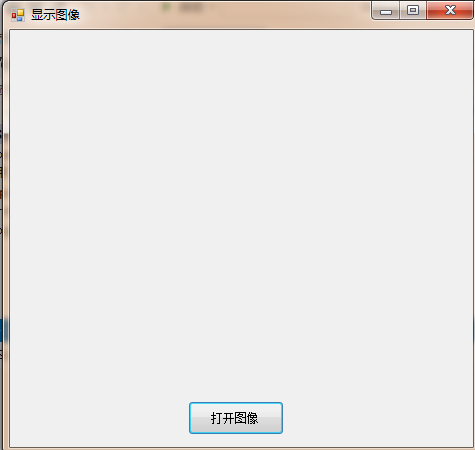
点击”打开图像“,然后选择一幅图像结果如下:

本篇只提供入门学习,大神勿喷!










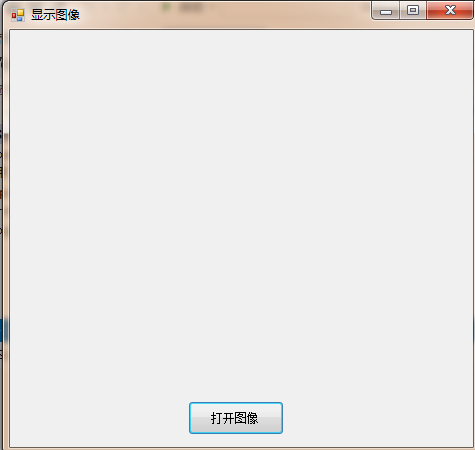














 1056
1056











 被折叠的 条评论
为什么被折叠?
被折叠的 条评论
为什么被折叠?








